四年级信息技术教案(上册)
小学四年级上册信息技术教案3篇(人教版)

小学四年级上册信息技术教案3篇(人教版)【导语】信息技术是研究如何获取信息、处理信息、传输信息和使用信息的技术。
无忧考网准备了以下内容,供大家参考!制作一组幻灯片教学目标:1、会在演示文稿中添加新幻灯片;会在幻灯片中插入文本框并输入文本。
2、在幻灯片浏览视图中设置幻灯片切换效果;能修改项目符号。
3、激发学生学习信息技术的兴趣。
教学重点:为每一张幻灯片设置一种切换效果。
教学难点:在设置切换效果之前要先选中幻灯片。
课前准备:1、制作好演示文稿范例——“动物之爱”。
2、提供动物图片(光盘里的“图片\动物”文件夹里)。
教学过程:一、任务驱动制作一个作品通常需要几张幻灯片。
今天,我们就来制作一组介绍动物的幻灯片。
二、新课教学1、制作封面(师演示)⑴启动Powerpoint。
⑵选择“简洁型模板”、“文本与剪贴画”自动版式。
⑶介绍封面的制作方法。
⑷介绍项目符号的修改方法。
2、新建幻灯片(师示范)选择空白版式进入幻灯片视图,依次选择[插入]、[图片]、[来自文件],插入一张有关猴子的图片,拖出文本框输入“可爱的猴子为这张幻灯片加上标题,依次选择绘画工具栏上的[自选图形]、[标注]、白云,拖出一个标注框输入“玩累了,休息休息!”,修改字体格式,调整对象的位置。
3、学生操练(师巡回指导)4、增加幻灯片切换效果⑴选择[视图]菜单中的[幻灯片浏览],切换到幻灯片浏览视图,这时,我们可以看到刚才做好的四张幻灯片了。
⑵选中第一张幻灯片,单击幻灯片切换工具栏的切换按钮,弹出“幻灯片切换”对话框。
单击下拉按钮,选择[垂直百叶窗]。
最后单击[应用]按钮。
⑶在“幻灯片浏览视图”中用右键单击幻灯片,从快捷菜单中选择[幻灯片切换]命令,也能打开“幻灯片切换”对话框。
⑷设置好所有幻灯片的切换效果后,不要忘记及时保存文件。
我们给文件取名为“动物的家”。
三、展示学生作品1、观看学生作品2、学生对所观看的作品发表议论。
四、教师总结本节课内容我们这节课学习了制作一系列的幻灯片,并且增加了幻灯片之间的切换效果让文字和图片飞起来教学目标:1、会打开已有的演示文稿。
四年级上册信息技术教案3篇

【导语】信息技术是⼈类在⽣产⽃争和科学实验中认识⾃然和改造⾃然过程中所积累起来的获取信息,传递信息,存储信息,处理信息以及使信息标准化的经验、知识、技能和体现这些经验、知识、技能的劳动资料有⽬的的结合过程。
准备了以下内容,供⼤家参考!使⽤资料制作作品 教学⽬标 1、了解Word软件,知道运⾏Word 2、学会新建⽂档,知道保存⽂档并给⽂档加密 3、联系⽣活实际感受Word在⽇常⽣活中的应⽤,能积极参与操作活动,能主动与他⼈合作交流,并获得积极的情感体验 教学重点 学会新建⽂档,知道保存⽂档并给⽂档加密 教学难点 知道保存⽂档并给⽂档加密 教学课时 4课时 教学过程: 第1课时学习在电⼦作品⽂档中插⼊资料 ⼀、创设教学情景,激发学⽣学习兴趣 ⼆、讲授新课(教师边解说边操作演⽰) 第⼀步:单击⼯具栏中的“新建”按钮,在新建⽂档中输⼊总标题,以“端午漫谈”为⽂件保存 第⼆步:打开“端午节简介”,在“端午节简介”⽂档中选中要复制的⽂字,单击右键,在弹出的快捷菜单中选择“复制”命令,; 第三步:切换到已打开的“端午漫谈”⽂档,将光标移⾄要粘贴的地⽅,单击右键,在弹出的快捷菜单中选择“粘贴”命令; 第四步:重复前⾯的操作,将所⽤到的资料汇总在“端午漫谈”⽂档中; 提醒学⽣注意: A剪切⽂字的⽅法与复制⽂字⽅法类似,只要将“复制”命令换成“剪切”命令就可以了; 可以同时打开多个⽂档,⽂字的复印和移动也可以在同⼀个⽂档中进⾏,也可以在不同的⽂档中进⾏。
学⽣操作,⽼师巡视指导制定制作计划并搜集资料 教学⽬标: 1、知道⾃⼰计算机名 2、知道将资料中的⽂件夹设置为共享,并能丛其他成员共享⽂件夹中复制资料 教学重点、难点: 知道将资料中的⽂件夹设置为共享,并能丛其他成员共享⽂件夹中复制资料 教学课时 3课时 教学过程: ⼀、创设教学情景,激发学⽣学习兴趣 ⼆、讲授新课 1、学会将存放的资料夹设置为共享 学⽣⾃学第5页内容,⽼师提问: 怎样将将存放的资料设置为共享呢? (1)选择要共享的⽂件夹,单击右键; (2)在弹出的快捷菜单中选择“共享和安全”命令; (3)在“共享”选项中,选择“在络上共享这个⽂件夹”,单击“确定”按钮 ⽼师边说边操作,学⽣观察后⾃⼰动⼿操作 ⽼师提问:你发现了什么?(多了⼀个⼿的标志) ⽼师提问:怎样将“共享的⽂件夹”设置不共享呢? (1)选择要共享的⽂件夹,单击右键; (2)在弹出的快捷菜单中选择“共享和安全”命令; (3)在“共享”选项中,选择“在络上不共享这个⽂件夹”, 单击“确定”按钮 ⽼师边说边操作,学⽣观察后⾃⼰动⼿操作 ⽼师提问:你发现了什么?(⼿的标志没有了) 2、知道⾃⼰计算机名 学⽣⾃学第14页“技巧坊“知识 师:现在由你们当⼩⽼师来教我怎么做才能知道我电脑的名称? 全班学⽣说,⽼师操作⽰范后学⽣动⼿操作,⽼师巡视指导学⽣合作完成第5页“学习单“内容 3、访问其他计算机并复制⾃⼰想要资料 教师提问: A怎样去访问他⼈计算机资料? 第⼀步:在桌⾯上的“上邻居”图标上,单击右键,在弹出的快捷的菜单中选择“搜索计算机” 第⼆步:在“计算机名”⽂本能够输⼊想访问的计算机名,单击“搜索”按钮 第三步:双击查找到的计算机名,访问该计算机 ⽼师边说⽰范操作后学⽣动⼿操作,⽼师巡视指导 B除了利⽤“上邻居“访问其他计算机,还有其他⽅法吗? ⼀是可以双击桌⾯上的“我的电脑“,利⽤⼯具栏中的”搜索“按钮,输⼊计算机名来查找; ⼆是单击桌⾯上的“开始“按钮,选择“搜索”“⽂件或⽂件夹”找到他⼈计算机⽼师边说⽰范操作后学⽣动⼿操作,⽼师巡视指导 C怎样复制、粘贴他⼈计算机中⽂件内容? 第⼀步:双击打开共享的⽂件夹,注意要加强安全措施,避免可能存在的病毒传播; 第⼆步:选择想要复制的⽂件,单击右键,在弹出的快捷菜单中选择“复制”命令; 第三步:进⼊⾃⼰计算机的相关⽂件中,双击打开,单击右键菜单中的“粘贴”命令;⽼师边说⽰范操作后学⽣动⼿操作,完成第5页中的“学习单”,⽼师巡视指导 4、学⽣⾃⼰打印第5页⽂档内容 5、教师⼩结分析任务并确定作品内容 教学⽬标 1、了解端午节的相关知识 2、知道什么是电⼦作品,掌握简单电⼦⽂稿的基本组成 3、联系⽣活实际感受电⼦作品在⽇常⽣活中的应⽤,能积极参与操作活动,能主动与他⼈合作交流,并获得积极的情感体验 教学重点 知道什么是电⼦作品,掌握简单电⼦⽂稿的基本组成 教学难点 掌握简单电⼦⽂稿的基本组成 教学课时 1课时 教学过程 ⼀、创设教学情景,激发学⽣学习兴趣 ⼆、讲授新课 1、出⽰课件⼀: 学⽣观察后⽼师提问: (1)漫画中讲的是哪个传统节⽇?你还知道中国有哪些传统节⽇? (2)关于漫画中的故事,你还知道些什么?你还知道中国传统节⽇的哪些故事?渗透《全国年节及纪念⽇放假办法》 2、分组讨论,确定电⼦作品的内容 讨论:如果你要向他⼈介绍端午节,你会从哪些⽅⾯来介绍呢? 3、⾃学第4页内容后提问: (1)什么是电⼦作品? (2)简单的电⼦作品的基本组成部分是什么? (3)讨论:你们组想采纳的呈现⽅式是什么? 4、课后作业: 找出⾝边的《语⽂》等课本,看看课本中的⽂字编排⽤了哪些格式?。
2024版小学四年级上信息技术教案(全)

基本功能
新建、打开、保存、另存为、打印等文件操作;撤销、重做、复制、粘贴、剪 切等编辑操作;画笔、橡皮擦、喷枪、直线、矩形、椭圆等绘图工具使用。
2024/1/25
24
图形绘制、编辑和颜色填充方法
图形绘制
使用工具箱中的绘图工具,在画布上拖动鼠标进 行绘制。
图形编辑
选择需要编辑的图形,使用工具箱中的编辑工具 进行移动、缩放、旋转等操作。
9字
学生对本学期的信息技术课 程非常感兴趣,认为课程内 容丰富、有趣且实用。
9字
学生认为自己在小组协作和 作品展示方面表现良好,但 在课堂发言和提问方面还有 待提高。
2024/1/25
9字
学生通过本课程的学习,不 仅掌握了计算机和网络的基 础知识,还提高了自己的动 手能力和解决问题的能力。
9字
学生希望在下学期的信息技 术课程中,能够继续深入学 习更多有趣的知识和技能。
颜色填充
选择需要填充颜色的图形,使用颜料盒中的颜色 进行填充。
2024/1/25
25
创意作品设计展示与评价
01
作品设计
学生自由发挥创意,运用所学的画图程序知识和技巧,设计一份创意作
品。
02
作品展示
学生将作品提交至教师机,教师将所有作品展示给全班同学欣赏和评价。
2024/1/25
03
作品评价
教师根据作品的创意性、美观性、实用性等方面进行综合评价,并给出
03
等,并提供相应的使用建议。
即时通讯工具
04 介绍常见的即时通讯工具,如微 信、QQ等,并提供相应的使用方 法和注意事项。
14
2024/1/25
04
Word文档编辑与排版技巧
2024年陕西人民教育出版社信息技术四年级上册教案

2024年陕西人民教育出版社信息技术四年级上册教案一、教学内容本节课选自2024年陕西人民教育出版社信息技术四年级上册教材,具体内容包括第三章“计算机的基本操作”的第一节“认识计算机”和第二节“操作系统简介”,以及第四章“计算机中的信息处理”的第一节“信息处理基本概念”。
二、教学目标1. 让学生了解计算机的基本组成,认识计算机的主要硬件设备。
2. 使学生掌握操作系统的基本功能,能够进行简单的操作系统操作。
3. 培养学生对信息处理的兴趣,使学生了解信息处理的基本概念。
三、教学难点与重点难点:操作系统的基本功能及其操作。
重点:计算机的基本组成、硬件设备识别和信息处理基本概念。
四、教具与学具准备1. 教具:计算机、投影仪、PPT课件。
2. 学具:计算机、教材、练习册。
五、教学过程1. 实践情景引入(5分钟)利用PPT展示不同场景下计算机的使用,引导学生思考计算机在我们生活中的作用。
2. 讲解计算机的基本组成(10分钟)介绍计算机的主要硬件设备,如CPU、内存、硬盘等。
3. 操作系统简介(15分钟)讲解操作系统的基本功能,如文件管理、内存管理、设备管理等。
4. 例题讲解(15分钟)通过具体例题,让学生了解操作系统的使用。
5. 随堂练习(10分钟)让学生根据教材进行操作系统操作练习。
6. 信息处理基本概念(10分钟)介绍信息处理的基本概念,如信息的采集、存储、加工、传输等。
7. 课堂小结(5分钟)六、板书设计1. 计算机的基本组成CPU内存硬盘其他硬件设备2. 操作系统的基本功能文件管理内存管理设备管理3. 信息处理基本概念信息的采集信息的存储信息的加工信息的传输七、作业设计1. 作业题目:(1)简述计算机的基本组成。
(2)列举操作系统的三个基本功能。
(3)什么是信息处理?请举例说明。
2. 答案:(1)计算机的基本组成包括CPU、内存、硬盘等硬件设备。
(2)操作系统的三个基本功能:文件管理、内存管理、设备管理。
小学四年级信息技术教案(精选8篇)

小学四年级信息技术教案(精选8篇)小学信息技术教案四年级篇一1、习圆、矩形、圆角矩形、多边形工具的使用方法。
2、让学生能运用画图工具作简单的规则图形。
:进一步认识“圆”、“矩形”、“圆角矩形”“多边形”等画图工具“圆”、“矩形”、“圆角矩形”“多边形”等画图工具的使用方法。
计算机、网络及辅助教学软件提问:工具箱中的工具名称教师指工具,学生口答1、出示图例:师:请同学们看屏幕上有些什么简单的图形?如果老师将这些图形移动一下,就拼成了一个什么图形?出示:其实许多规则的图形都是由正方形、长方形、多边形、圆形、椭圆形等基本图形构成的。
同学想和老师一起用这些简单的图形去画出漂亮的图形吗?今天,老师就和大家一起学习“画规则图形”(投影出示课题)1、教学“矩形”画图工具(1)教学画长方形①选择矩形工具单击;②将鼠标指针指向画图区合适的位置,先按下左键,再沿对角线拖动鼠标,屏幕上出现一个矩形;③当矩形大小合适时,松开鼠标左键。
即可绘制出矩形。
(2)教学画正方形①选择矩形工具单击②按下shift键后,再将鼠标指针指向画图区合适的位置,按下左键,拖动鼠标,屏幕上出现一个正方形。
③当正方形大小合适时,松开鼠标左键。
即可绘制出正方形。
2、教学“圆角矩形”画图工具圆角矩形的画法同画直角矩形的画法方法一样,只是“圆角矩形”画出的长方形的四个角是圆角的。
3、教学“椭圆”画图工具(1)教学画椭圆引导:画椭圆和画矩形方法是相同的。
请学生讲一下操作步骤(2)教学画圆说明:画圆方法和画正方形的方法是一致的。
可以怎么画?4、教学“多边形”画图工具操作步骤:(师生讨论得出)教学画45度和90度角的拐角。
5、教学画一幢房子。
引导学生观察分析图形的布局,提问:图形的组成以及每一部分是什么图形,可以用什么工具来实现?(1)画房子的主体,用矩形工具(2)画房子的门,用矩形工具(3)画房子的窗户,用圆角矩形工具(4)画房顶,用多边形工具(5)画烟囱,用椭圆工具6、练一练画出下面的图形这节课我们学习了哪些画图工具?〔教后记〕四年级信息技术教案篇二一知识目标:1、了解什么是电子邮件2、学会申请免费邮箱。
四年级上册信息技术教案精选3篇
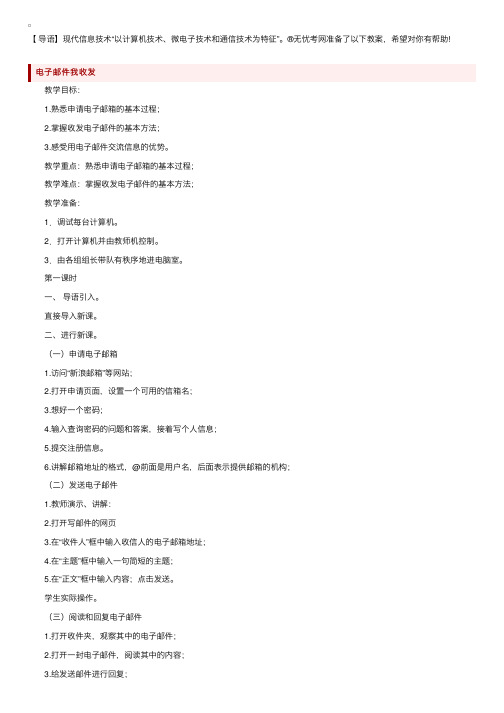
【导语】现代信息技术“以计算机技术、微电⼦技术和通信技术为特征”。
®⽆忧考⽹准备了以下教案,希望对你有帮助!电⼦邮件我收发 教学⽬标: 1.熟悉申请电⼦邮箱的基本过程; 2.掌握收发电⼦邮件的基本⽅法; 3.感受⽤电⼦邮件交流信息的优势。
教学重点:熟悉申请电⼦邮箱的基本过程; 教学难点:掌握收发电⼦邮件的基本⽅法; 教学准备: 1.调试每台计算机。
2.打开计算机并由教师机控制。
3.由各组组长带队有秩序地进电脑室。
第⼀课时 ⼀、导语引⼊。
直接导⼊新课。
⼆、进⾏新课。
(⼀)申请电⼦邮箱 1.访问“新浪邮箱”等⽹站; 2.打开申请页⾯,设置⼀个可⽤的信箱名; 3.想好⼀个密码; 4.输⼊查询密码的问题和答案,接着写个⼈信息; 5.提交注册信息。
6.讲解邮箱地址的格式,@前⾯是⽤户名,后⾯表⽰提供邮箱的机构; (⼆)发送电⼦邮件 1.教师演⽰、讲解: 2.打开写邮件的⽹页 3.在“收件⼈”框中输⼊收信⼈的电⼦邮箱地址; 4.在“主题”框中输⼊⼀句简短的主题; 5.在“正⽂”框中输⼊内容;点击发送。
学⽣实际操作。
(三)阅读和回复电⼦邮件 1.打开收件夹,观察其中的电⼦邮件; 2.打开⼀封电⼦邮件,阅读其中的内容; 3.给发送邮件进⾏回复; (四)收发带附件的邮件 步骤同发送邮件,增加⼀项操作:添加附件。
指导学⽣如何添加附件。
(五)练⼀练: (六)总结 1.这节课我们学习了哪些内容? 2.⽣答,师订正。
板书设计 第⼗课电⼦邮件我收发 ⼀、申请电⼦邮箱 ⼆、发送电⼦邮件 三、阅读和回复电⼦邮件 四、收发带附件的邮件认认真真管邮件 教学⽬标: 1.掌握删除和恢复邮件、设置⾃动回复等操作; 2.了解垃圾邮件的危害和拒收垃圾邮件的⽅法; 3.逐步树⽴抵制垃圾邮件的决⼼。
教学重点:掌握删除和恢复邮件、设置⾃动回复等操作; 教学难点:掌握删除和恢复邮件、设置⾃动回复等操作; 教学准备: 1.调试每台计算机。
新人教版小学信息技术四年级上册精品教案 全册
新人教版小学信息技术四年级上册精品教案全册第一单元:计算机基本操作课时一:认识计算机- 教学目标:了解计算机的基本概念和组成部分。
- 教学内容:- 计算机的定义和基本功能;- 计算机的硬件和软件组成。
- 教学步骤:1. 引入课题,让学生了解计算机在日常生活中的应用;2. 介绍计算机的定义和基本功能,让学生了解计算机的作用;3. 列举计算机的硬件和软件组成,让学生了解不同组成部分的功能;4. 通过图片展示和简单实例让学生加深对计算机的认识;5. 小结本课内容,提醒学生注意计算机的使用方法和注意事项。
课时二:计算机的操作方法- 教学目标:掌握计算机的基本操作方法。
- 教学内容:- 计算机的开机与关机;- 鼠标和键盘的使用方法。
- 教学步骤:1. 复上节课的内容,检查学生对计算机的认识程度;2. 介绍计算机的开机和关机方法,让学生正确操作;3. 教学鼠标和键盘的基本使用方法,让学生熟练掌握;4. 练鼠标和键盘的操作,加强学生的实践能力;5. 总结本课内容,引导学生自主研究计算机的其他操作方法。
第二单元:文字处理软件课时一:认识文字处理软件- 教学目标:了解文字处理软件的基本功能和使用方法。
- 教学内容:- 文字处理软件的定义和作用;- 文字处理软件的基本界面和常用工具。
- 教学步骤:1. 引入课题,让学生了解文字处理软件在日常生活中的应用;2. 介绍文字处理软件的定义和作用,让学生了解其用途和优势;3. 展示文字处理软件的基本界面和常用工具,让学生熟悉软件界面;4. 演示文字的输入、编辑和格式化操作,让学生了解常用功能;5. 小结本课内容,提醒学生注意文字处理软件的正确使用方法。
课时二:文字处理软件的操作方法- 教学目标:掌握文字处理软件的基本操作方法。
- 教学内容:- 文字输入和编辑;- 文字格式化和保存。
- 教学步骤:1. 复上节课的内容,检查学生对文字处理软件的认识程度;2. 教学文字输入和编辑操作方法,让学生熟练掌握;3. 演示文字格式化的常用操作,帮助学生提高文档的美观性;4. 讲解文档的保存方法,提醒学生注意及时保存作品;5. 总结本课内容,引导学生进一步探索文字处理软件的高级功能。
四年级上册信息技术教案(精选20篇)
四年级上册信息技术教案(精选20篇)四年级上册信息技术教案 1教学目标:1.学会给图画加上文字(英文)。
2.能够制作各种漂亮的效果字(投影字、阴影字)。
教学重点:文字工具的使用。
教学难点:各种漂亮的效果字的制作。
教学过程:一、导入课题每到过节日的.时候,我们都会给老师或同学送一张漂亮的贺卡,既然我们已经学会了用计算机画画,那今天我们就用学过的知识来制作一张贺卡吧?(出示教学课件)二、新授内容(一)选择背景用左键选择前景色,右键选择背景色。
(二)插入图画(1)选择“编辑”菜单中的“粘贴自”选项,选择好图像后,将它插入贺卡,并移动到合适的位置。
(2)用喷枪工具在图形中喷上各种颜色。
(三)填加文字1、选定“文字”工具,拖动鼠标在画布上画出一个虚线框—文字输入框,然后选择智能abc输入法,在框中输入文字。
2、在画出文字输入框后,窗口中会出现文字工具栏,可以选择合适的字体、字号以及加粗、斜体等。
三、学生操作保存作品教后小记:第九课图画的旋转与变形。
四年级上册信息技术教案 2一、教材分析本课是这一单元中内容最少的一课,在单元内部起到承上启下的作用,为下一课的文件移动做好准备。
二、课前准备1、资料准备将本课的教学素材发放到学生电脑的D盘中。
2、教学环境多媒体机房。
3、对学生的要求掌握打开文件夹的'操作能够快速准确地打开文件夹窗口。
三、教学目标1、知识与技能了解文件类型及其与扩展名之间的关系,认识几种常见的文件类型,理解文件夹与文件的关系。
2、过程与方法通过老师的引导和学生自己的体验,养成良好的信息管理习惯,将信息资源管理的理念用于学习和生活中。
3、情感态度与价值观养成利用信息技术促进学习和改善生活的意识和态度,引导学生积极、健康地使用信息技术。
四、教学重、难点1、教学重点了解文件夹的概念及其与文件的关系,了解文件的类型。
2、教学难点认识几种最常见的文件类型。
五、教学过程1、导入新课多数文件都有扩展名,那么扩展名的作用是什么呢?2、创建文件夹创建文件夹的方法有很多种,窗口的左侧有一个“常见任务”窗格,单击其中的“创建一个新文件夹”即可,还可以用另外一种方法:单击右键,使用快捷菜单也可以。
2024年陕西人民教育出版社信息技术四年级上册教案
2024年陕西人民教育出版社信息技术四年级上册教案一、教学内容本节课我们将学习2024年陕西人民教育出版社信息技术四年级上册的第三章内容,具体包括:《计算机的基本组成》和《操作系统的初步认识》。
详细内容将围绕计算机硬件的基本构成、功能以及操作系统的基本概念、操作展开。
二、教学目标1. 让学生了解和掌握计算机的基本组成,理解各硬件部件的作用。
2. 使学生了解操作系统的概念,学会基本的操作系统操作。
3. 培养学生的实际操作能力,提高他们运用信息技术解决问题的能力。
三、教学难点与重点难点:计算机硬件的组合及功能,操作系统的基本操作。
重点:计算机的基本组成,操作系统的概念和简单应用。
四、教具与学具准备1. 教具:计算机、投影仪、PPT课件。
2. 学具:计算机、教材、学习笔记。
五、教学过程1. 实践情景引入(5分钟)利用PPT展示不同场景下计算机的使用,让学生认识到计算机在生活中的广泛应用。
2. 知识讲解(10分钟)详细讲解计算机的基本组成、各硬件部件的功能以及操作系统的概念。
3. 例题讲解(10分钟)通过教材中的例题,详细解析计算机硬件的组合和操作系统的基本操作。
4. 随堂练习(10分钟)让学生根据教材进行随堂练习,巩固所学知识。
5. 学生操作实践(15分钟)让学生亲自操作计算机,体验操作系统的基本功能。
6. 课堂小结(5分钟)7. 互动环节(10分钟)学生提问,教师解答,共同探讨计算机硬件和操作系统的相关问题。
六、板书设计1. 计算机的基本组成:硬件:CPU、主板、内存、硬盘、显卡等软件:操作系统、应用软件等2. 操作系统的初步认识:定义:管理计算机硬件和软件资源的程序集合功能:资源管理、程序管理、用户界面、安全性等七、作业设计1. 作业题目:(1)简述计算机的基本组成及其作用。
(2)谈谈你对操作系统的认识,列举至少三个操作系统的名称。
2. 答案:(1)计算机的基本组成为硬件和软件。
硬件包括CPU、主板、内存、硬盘、显卡等,负责处理和存储数据;软件包括操作系统、应用软件等,为用户提供操作界面和功能实现。
2024年小学四年级上册信息技术册标准教案
2024年小学四年级上册信息技术册标准教案一、教学内容本节课选自2024年小学四年级上册信息技术册第三章第一节,主题为“认识计算机基本操作”。
具体内容包括计算机启动与关闭、鼠标基本操作、键盘认识及简单操作、认识桌面图标及基本操作。
二、教学目标1. 让学生掌握计算机基本操作方法,包括启动、关闭、鼠标操作等。
2. 使学生解键盘布局,认识常用按键功能。
三、教学难点与重点1. 教学难点:键盘认识与操作。
2. 教学重点:计算机基本操作方法及鼠标使用。
四、教具与学具准备1. 教具:计算机、投影仪、PPT课件。
2. 学具:计算机、鼠标、键盘。
五、教学过程1. 实践情景引入(5分钟)利用PPT展示计算机在日常生活中应用,引导学生认识到计算机重要性。
2. 知识讲解(10分钟)(1)计算机启动与关闭(2)鼠标基本操作(3)键盘认识及简单操作(4)认识桌面图标及基本操作3. 例题讲解(10分钟)以“如何打开一个软件”为例,讲解鼠标左键、右键使用方法。
4. 随堂练习(10分钟)让学生动手操作计算机,练习启动、关闭、鼠标操作等基本技能。
对学生在练习中表现进行点评,强调操作要点。
六、板书设计1. 计算机启动与关闭2. 鼠标基本操作3. 键盘认识及简单操作4. 桌面图标及基本操作七、作业设计1. 作业题目:(1)如何打开一个软件?(2)请描述键盘上功能键及其作用。
(3)列举计算机基本操作步骤。
答案:(1)鼠标左键打开软件。
(2)功能键包括F1F12,如F1帮助、F5刷新等。
(3)启动计算机、登录系统、使用鼠标、键盘进行操作、关闭计算机。
八、课后反思及拓展延伸1. 课后反思:关注学生在课堂上操作表现,针对问题进行个别指导。
2. 拓展延伸:引导学生解计算机其他功能,如文件管理、网络应用等,激发学生学习兴趣。
重点和难点解析:一、教学内容选择与安排在选择教学内容时,我特别关注与四年级学生生活实际紧密相关计算机基本操作。
这不仅符合学生认知水平,也有利于激发他们学习兴趣。
- 1、下载文档前请自行甄别文档内容的完整性,平台不提供额外的编辑、内容补充、找答案等附加服务。
- 2、"仅部分预览"的文档,不可在线预览部分如存在完整性等问题,可反馈申请退款(可完整预览的文档不适用该条件!)。
- 3、如文档侵犯您的权益,请联系客服反馈,我们会尽快为您处理(人工客服工作时间:9:00-18:30)。
四年级信息技术教案
(上册)
-CAL-FENGHAI-(2020YEAR-YICAI)_JINGBIAN
信息技术
四年级上册
教案
肖翔球
星源实验小学
课题:机房常规
第1课时
一、教学目标:
1、知识:了解和熟悉机房上机纪律;
2、情感:培养学生爱护计算机等设备的习惯,正确使用计算机;
3、能力:掌握计算机保护方法,正确使用计算机
二、教学重点:使用计算机时的安全和准则。
三、教学难点:计算机正确使用方法
四、教学方法:利用游戏模式,引导学生学习
五、教学准备:教室常规课准备
六、教学过程:
(一)导入:
“没有规矩,不成方圆。
”任何时候任何事情,都要讲究规矩、讲究秩序、讲究纪律,国有国法,家有家规,学校有校规校纪,我们的计算机机房,同样也有机房纪律,计算机机房不同于普通教室,到处都是电缆,不按规定操作,有可能会发生安全事故,关系到我们生命财产的安全。
本学期的第一课我们就来学习一下机房的纪律,只有人人都遵守纪律,我们的上机课才能有序进行,保证每个同学都有充分时间来进行操作练习,快速提高计算机的操作水平。
二、新授:
我们的机房纪律有以下几条,现在已经通过电脑课件出示到大屏幕上,我们来逐条学习一下。
课件出示机房纪律:
1.上机时要求带齐学习用具,在教师指导下安静、认真地上机,不得喧哗吵闹,更不准随意走动。
2.不得随意进出机房,预备铃响后(正式上课前2分钟)方可进入机房并严格按教师指定的机位就坐。
3.爱护机房卫生,雨具、仪器等不得带入机房,不得乱扔果皮、纸屑等,实习用纸学生要自行带走。
4.爱护室内一切公共设施,不得在桌椅上乱刻乱画,如有损坏,照价赔偿。
5.开机时如发现微机故障,应立即报告指导教师,等待重新安排和调整机位;如果发现故障而未及时上报的,涉及到的一切责任由该生负责。
6.爱护室内电器设备,不准随意改变设备的配置,键盘应轻敲,开机、关机和操作都须严格遵守操作规程严禁擅动设施,即使是耳机等简单设备也必须在当值教师的授意与监督下方可拆卸与安装。
7.注意用电安全。
使用中发现用电安全方面的问题,应及时切断电源,报告老师。
8.严禁随意安装、删除、卸载机器内已经安装的各种软件;严禁上机时间不按指导老师要求操作;严禁上机时打游戏、上网聊天、浏览有不健康内容的网站;
9.凡因操作不当或故意违规操作造成硬件损坏,除照价赔偿外,视情节轻重核收维修费用并给予相应处分。
10.从下课到离开电脑机房,同学们应做到以下几点:
①退出所有程序,正常关机。
②摆好椅子,放好鼠标键盘。
③排队离开教室。
11.违犯上述规定且不听教育劝导者,取消上机资格,并由学校按校规进行处理。
三、小结
“没有规矩,不成方圆。
”以后所有的上机课,都要严格按照机房纪律来操作,把机房纪律抄到笔记本上,熟读几遍,常记心中。
